
【テンプレ無料配布】Notionで“頭の中が散らかる人のための”プロジェクト一元管理ページを作りました
■ 頭の中が散らかるすべての人のためのに
「自分が関わるプロジェクトの情報を、とにかく一箇所にまとめたい!」
そんな熱い思いで、当初は自分のために一元管理Notionページ「HOME」を作りました。1ヶ月以上の運用 & アップデートによって、個人的にはかなり使いやすくなってきた(あくまで個人的に….!!!)ので、誰でも使えるようシェアします。
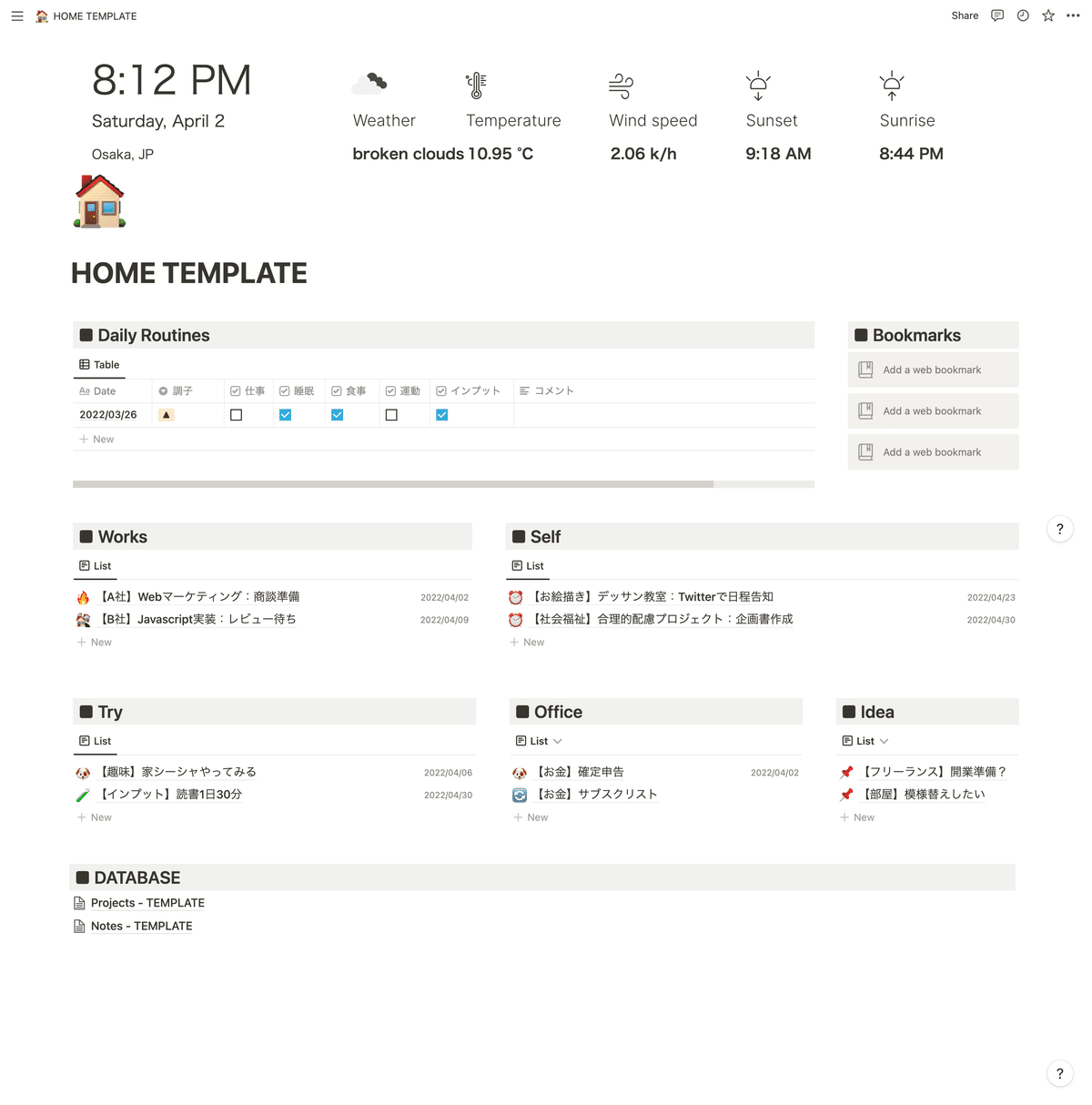
◎ こんなことができるよ!
・日々必要な情報のすべてを一元管理
・ プロジェクト/ ノート の概念だけで、シンプルな導入・運用
◎ どんな人の役に立ちそう?
・関わっているプロジェクトが多く、管理しきれない人
・頭の中が散らかっているのが苦痛で、どこかに情報を整理しておきたい人
■ ↓↓とりあえずテンプレはこちら↓↓
▶︎ 導入方法
Notionアカウントにログインした状態で、右上の複製(Dupulicate)を押してください。
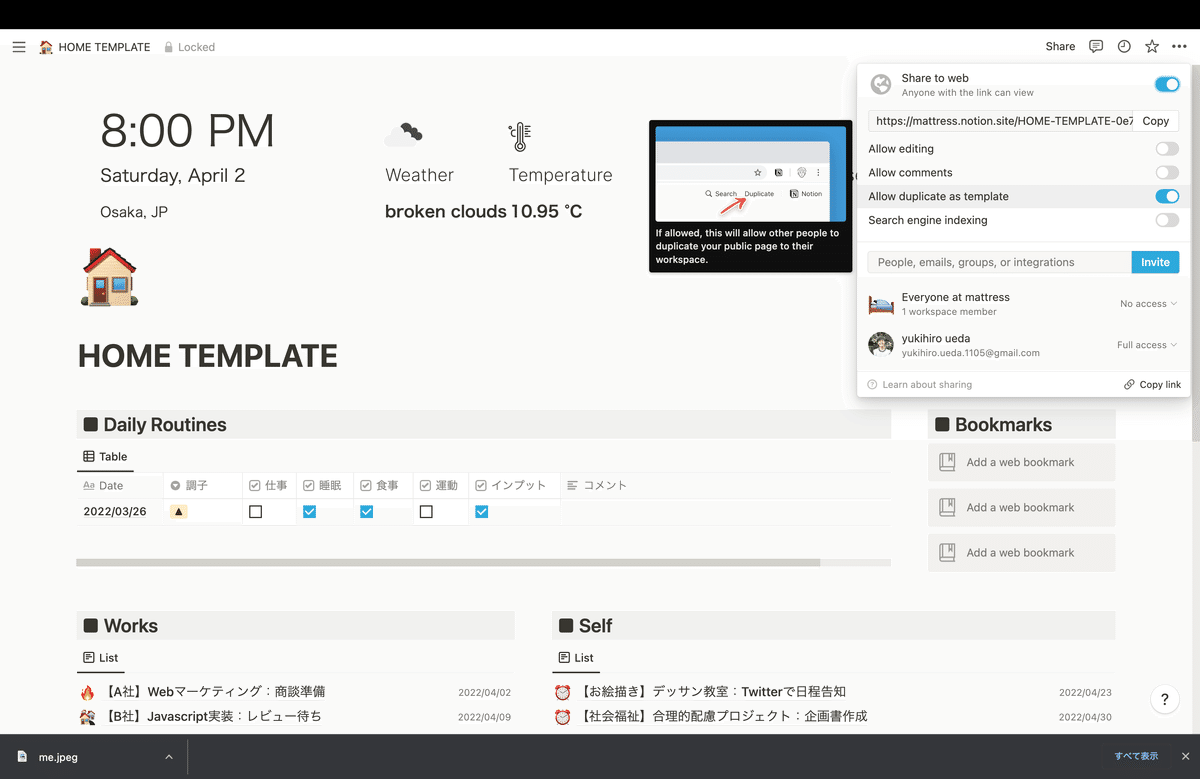
【Notionテンプレ配布】
— うえだゆきひろ (@yyyyyukioooooo) April 2, 2022
“頭の中が散らかる人のための”プロジェクト一元管理ページを作りました!📚
1ヶ月以上の運用&アップデートを経て、かなりシンプルで使いやすくなりました。誰かの役に立つといいな〜🕊🕊🕊
ダウンロード&トリセツnoteはこちら👉https://t.co/HTWG1V1Ick #notion #notiontwt pic.twitter.com/kLE8Hqt6MN
もし役に立ったら、noteのいいねやツイートのRTで応援いただけると嬉しいです。困っている誰かに届きますように。
■ テンプレートのトリセツ
◎ 使用する画面:HOMEページ
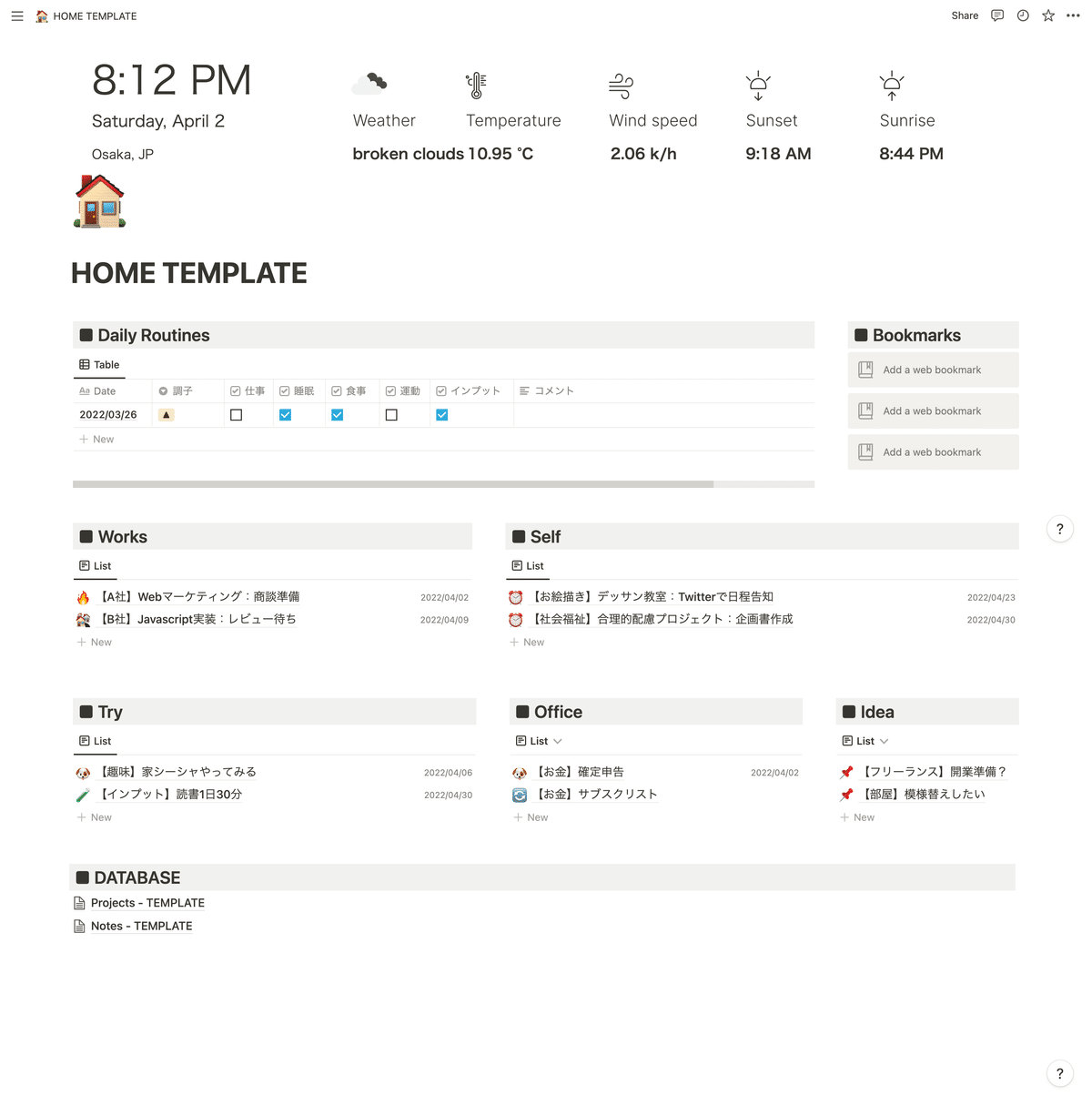
本テンプレートで使用する唯一のページ(画面)。後述するプロジェクトデータほか、日頃アクセスしたい情報を一括・一覧で見やすく表示しておく場所。
▶︎ 上段(デイリーセクション):毎日アクセスする情報を設置
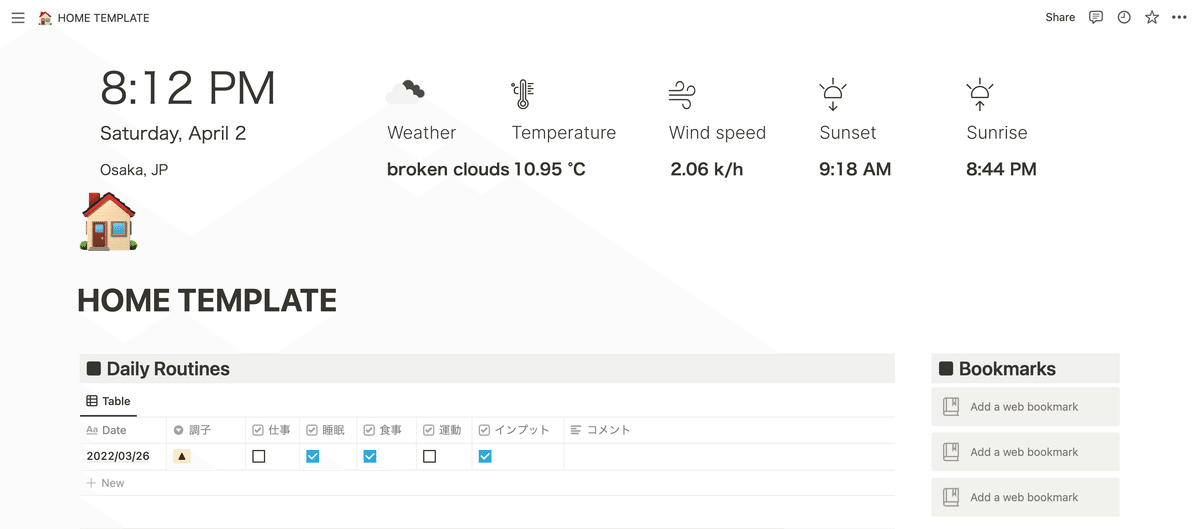
Daily Routines:日々自分の調子をチェックする:総合的な調子を3段階(●▲×)で記録。その他観察しておきたい項目はチェックリストに。
Bookmarks:よく見るページのリンクを貼る:特に毎日最初に開くページは、ブラウザのブックマークよりここに貼ると便利。
カバー部分には Yudax様(@_yudax)作のお天気ウィジェットを採用させていただきました!たむらりえ様(@RieTamura36)のRTで知りました。お二人とも、ありがとうございます!
Notion のページカバーに埋め込み出来る天気ウィジェットを作成したそうです☀️
— たむらりえ|Notionおばさん (@RieTamura36) March 28, 2022
これならページ内に埋め込みしなくても良いし、トップにあることでより見やすくなった感じ❣️
作成ありがとう @_yudax #notion#notiontwt https://t.co/SF4LAiEUAq
▶︎ 中段(プロジェクトセクション):用途ごとにプロジェクトをリスト化
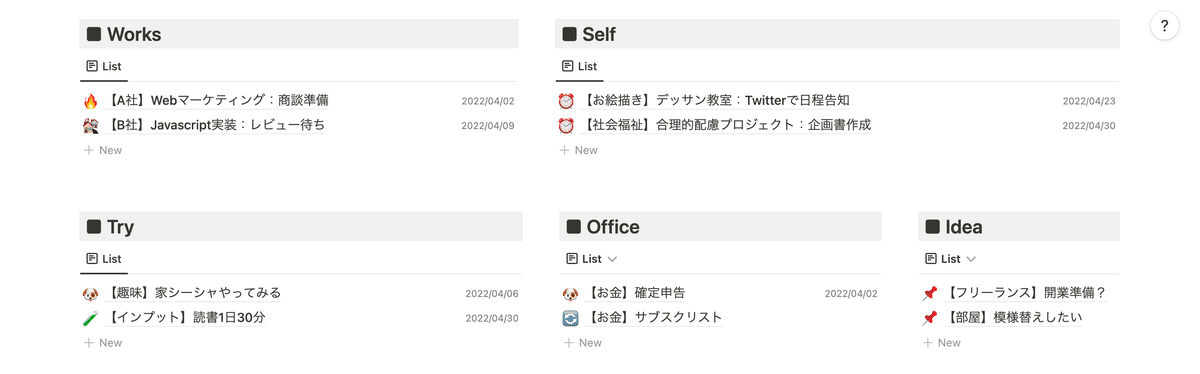
各カテゴリごとに表示( Work / Self etc.)
In progress(進行中)のプロジェクトのみ表示
Dateの日付が早いものから表示
▶︎ 下段(DATABASE):後述する プロジェクト / ノート のデータベースへのリンク

◎ 使用するデータ①:プロジェクト
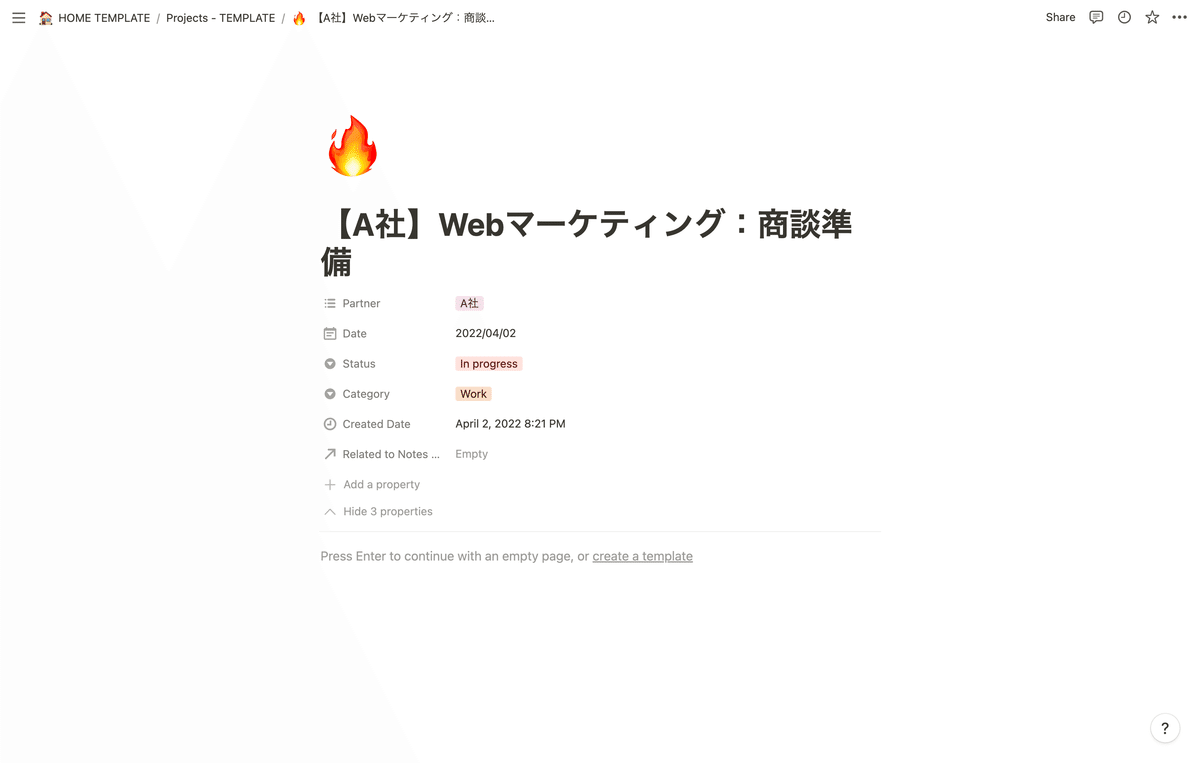
自分が関わるすべてのプロジェクト(仕事、自分ごと、事務作業他)を扱う単位。タスクのうち1時間以上かかるものはすべてプロジェクトとして記入。
▶︎ 追加方法
HOME ページのどこからでも追加可能
▶︎ 記入方法
Title:【取引先名など】プロジェクト名:直近のタスク
記入例)【A社】マーケティング支援:商談準備
Icon:それぞれ意味を持たせておくと、ぱっと見で判別しやすい
🔥:すぐに着手する
🏘:先方待ち、スケジュール待ち
⏰:時間があるときに着手
📌:とりあえず頭に入れておく
🧪:実験
🐶:一度だけやってみる
🔁:ルーティーン
Partner:取引先やプロジェクトの関係者の名前

Status:プロジェクト状況
In progress:進行中
Completed:完了
Pending:延期

Category:自分なりの区別
Work:仕事関係のプロジェクト(収益や契約が発生しているもの)
Self:個人プロジェクト(プライベートで、他人が関係するもの)
Try:お試しプロジェクト(1日以上かかり、他人が関係しないもの)
Office:事務作業系
Idea:とりあえず気になることはなんでも

Date:直近のタスク・スケジュールの予定日を記入
本文:プロジェクト詳細を書いたり、関連するリンクを貼る
◎ 使用するデータ②:ノート
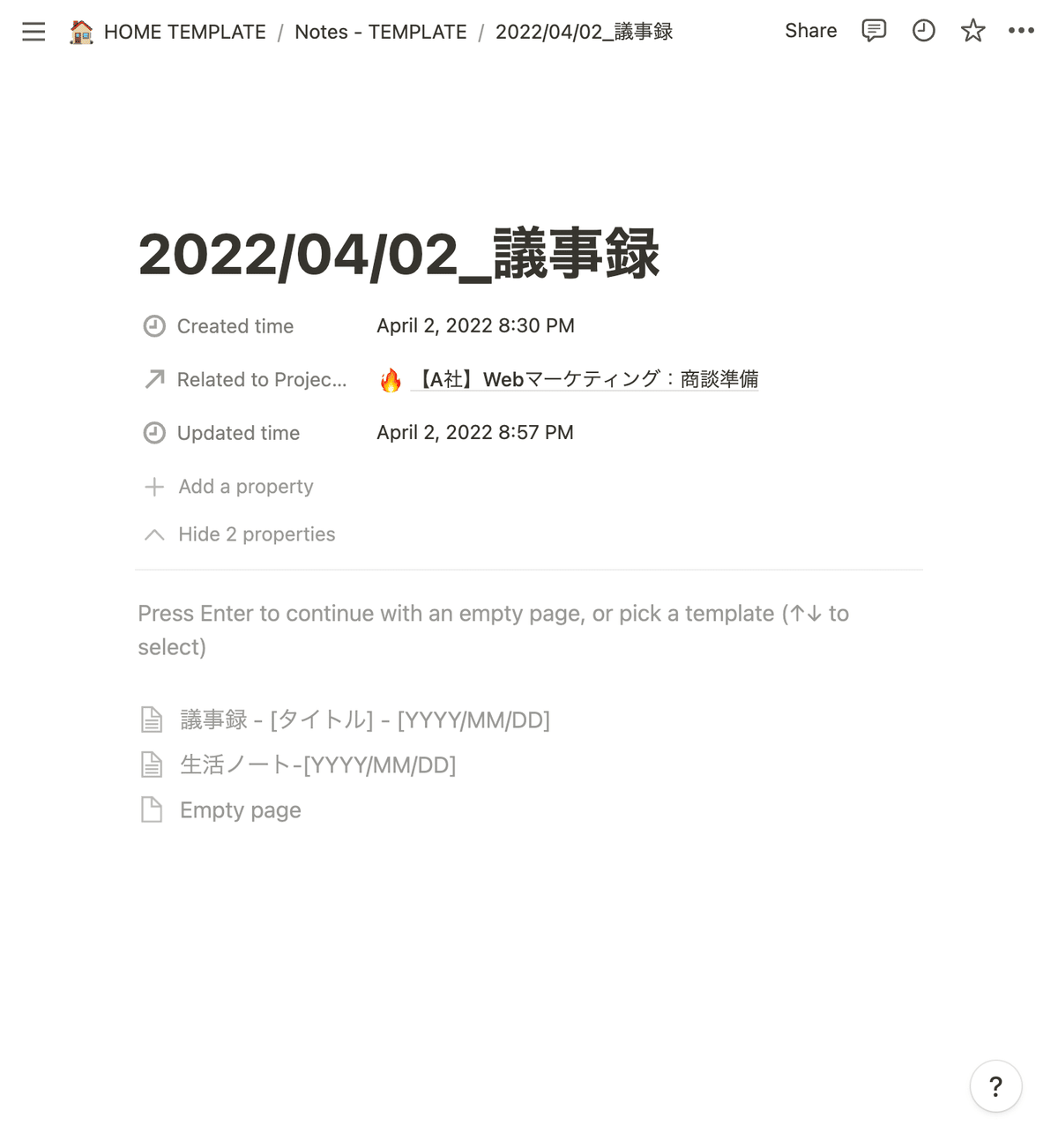
各プロジェクトと関連するメモ。議事録や走り書きメモなど。必要によって使用。
▶︎ 記入方法
タイトル:記入例)2022/04/02_議事録_A社
Related to Project:ノートに関連した各プロジェクトを選択
本文:本文を記入
◎ 日々の使い方
▶︎ 毎日
仕事に着手する前に、HOMEページを開く
上段(デイリーセクション):日々の調子を記入するなどルーティーン
中断(プロジェクトセクション):進行状況に応じて更新 & 並べ替え
Title:プロジェクト名横「直近のタスク」部分のみ更新
Date:直近のタスクの締切日に更新
Icon:タスクや予定の状況に応じて更新
▶︎ プロジェクト完了時
Status:In Progress → Completed に変更!!お疲れ!!
■ プロジェクトを管理するコツ
完璧にやろうとしない。1週間ぐらい運用してみて、使いにくさを感じたところから調整していくとベター。
プロジェクト管理にとらわれない。個人的に使いやすくて、プロジェクトが問題なく進んでいればOK!
Notionを作り込むのは楽しいけど、やりすぎてタスクが遅れてしまわないよう注意。
■ 最後に
1ヶ月以上アップデートを繰り返し、最終的にこの形に落ち着きました。個人的にかなりしっくりきていますが、人によって使いやすい形はさまざま。テンプレートを共有することで、一人でも日々スッキリ毎日を過ごせる人が増えたら嬉しいです。
Notionやテンプレートの使い方がわからなければ、いつでもTwitterDMにてご連絡ください。可能な限り返信します!
今後もしニーズがあれば、このテンプレートを使いながら細かいタスクやスケジュールの管理方法も共有しようかと思います。もし役に立ったら、このnoteに「いいね!」もしくはSNSで拡散してくれると嬉しいです。
よきNotionライフを!
